2017 OPEL KARL audio
[x] Cancel search: audioPage 9 of 79

Indledning91Display/berøringsskærm .......14
2 Menuen Hjem ........................ 14
Skærmknapper til adgang til:
AUDIO : lydfunktioner
GALLERI : billed- og
filmfunktioner
TELEFON : mobiltelefon‐
funktioner
PROJEKTION : telefonprojektion
NAV : BringGo ®
-app
INDSTILLINGER : system‐
indstillinger
OnStar : OnStar Wi-Fi-
indstillinger ............................ 11
3 Indikatorer for tid, dato og
temperatur ............................. 18
4 g
Kort tryk: åbn telefonmenu ....38
eller åbn telefonprojekti‐
onsfunktion (hvis aktiveret) ...31
Langt tryk: aktivér
talegenkendelse ....................335v
Kort tryk: spring til næste
station, når radioen er aktiv ..20
eller spring til næste
nummer, når eksterne
enheder er aktive ..................28
Langt tryk: søg op, når
radioen er aktiv .....................20
eller hurtigt fremad, når
eksterne enheder er aktive ...28
6 m
Kort tryk: tænd for
Infotainment-systemet,
hvis det er slukket .................11
eller lyddæmp systemet,
hvis det er tændt ..................11
Langt tryk: sluk for
Infotainment-systemet ........... 11
Drej: juster lydstyrke .............11
7 t
Kort tryk: spring til forrige
station, når radioen er aktiv ..20eller spring til forrige
nummer, når eksterne
enheder er aktive ..................28
Langt tryk: søg ned, når
radioen er aktiv .....................20
eller hurtigt tilbage, når
eksterne enheder er aktive ...28
8 ;
Kort tryk: åbn Hjem-
menuen ................................. 11
Langt tryk: åbn telefonpro‐
jektionsfunktion (hvis
aktiveret) ............................... 31
Page 11 of 79
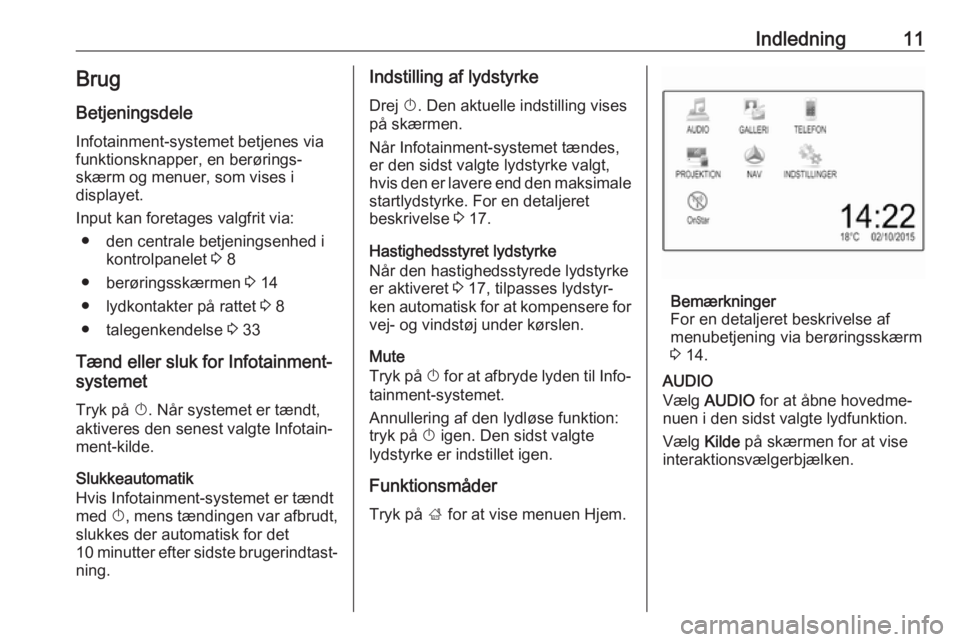
Indledning11BrugBetjeningsdele
Infotainment-systemet betjenes via
funktionsknapper, en berørings‐
skærm og menuer, som vises i
displayet.
Input kan foretages valgfrit via: ● den centrale betjeningsenhed i kontrolpanelet 3 8
● berøringsskærmen 3 14
● lydkontakter på rattet 3 8
● talegenkendelse 3 33
Tænd eller sluk for Infotainment-
systemet
Tryk på X. Når systemet er tændt,
aktiveres den senest valgte Infotain‐
ment-kilde.
Slukkeautomatik
Hvis Infotainment-systemet er tændt
med X, mens tændingen var afbrudt,
slukkes der automatisk for det
10 minutter efter sidste brugerindtast‐ ning.Indstilling af lydstyrke
Drej X. Den aktuelle indstilling vises
på skærmen.
Når Infotainment-systemet tændes,
er den sidst valgte lydstyrke valgt,
hvis den er lavere end den maksimale
startlydstyrke. For en detaljeret
beskrivelse 3 17.
Hastighedsstyret lydstyrke
Når den hastighedsstyrede lydstyrke
er aktiveret 3 17, tilpasses lydstyr‐
ken automatisk for at kompensere for vej- og vindstøj under kørslen.
Mute
Tryk på X for at afbryde lyden til Info‐
tainment-systemet.
Annullering af den lydløse funktion:
tryk på X igen. Den sidst valgte
lydstyrke er indstillet igen.
Funktionsmåder Tryk på ; for at vise menuen Hjem.
Bemærkninger
For en detaljeret beskrivelse af
menubetjening via berøringsskærm
3 14.
AUDIO
Vælg AUDIO for at åbne hovedme‐
nuen i den sidst valgte lydfunktion.
Vælg Kilde på skærmen for at vise
interaktionsvælgerbjælken.
Page 12 of 79
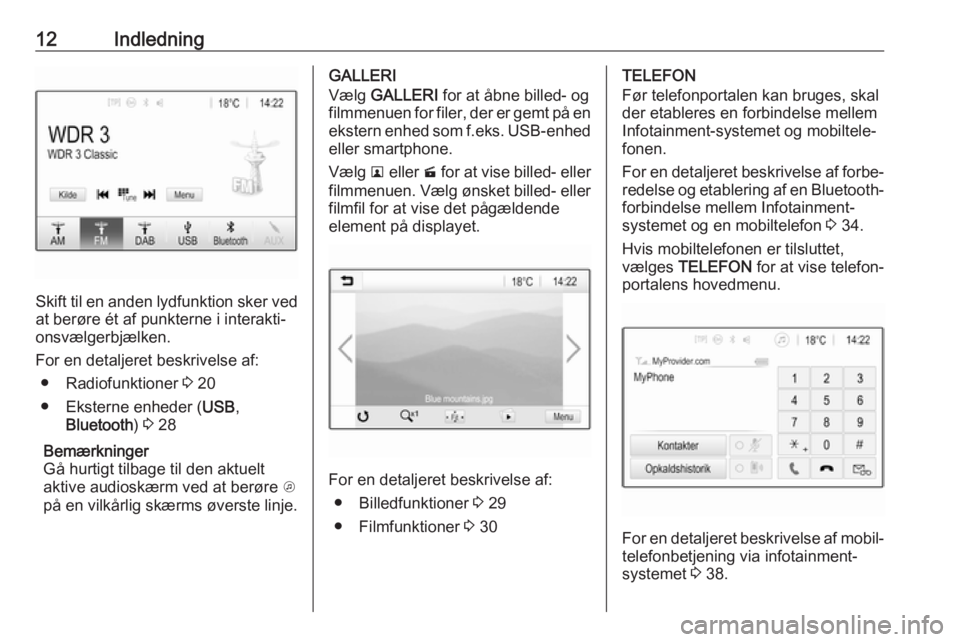
12Indledning
Skift til en anden lydfunktion sker ved
at berøre ét af punkterne i interakti‐
onsvælgerbjælken.
For en detaljeret beskrivelse af: ● Radiofunktioner 3 20
● Eksterne enheder ( USB,
Bluetooth ) 3 28
Bemærkninger
Gå hurtigt tilbage til den aktuelt
aktive audioskærm ved at berøre A
på en vilkårlig skærms øverste linje.
GALLERI
Vælg GALLERI for at åbne billed- og
filmmenuen for filer, der er gemt på en
ekstern enhed som f.eks. USB-enhed
eller smartphone.
Vælg l eller m for at vise billed- eller
filmmenuen. Vælg ønsket billed- eller filmfil for at vise det pågældende
element på displayet.
For en detaljeret beskrivelse af:
● Billedfunktioner 3 29
● Filmfunktioner 3 30
TELEFON
Før telefonportalen kan bruges, skal
der etableres en forbindelse mellem
Infotainment-systemet og mobiltele‐
fonen.
For en detaljeret beskrivelse af forbe‐ redelse og etablering af en Bluetooth-
forbindelse mellem Infotainment-
systemet og en mobiltelefon 3 34.
Hvis mobiltelefonen er tilsluttet,
vælges TELEFON for at vise telefon‐
portalens hovedmenu.
For en detaljeret beskrivelse af mobil‐ telefonbetjening via infotainment-
systemet 3 38.
Page 16 of 79
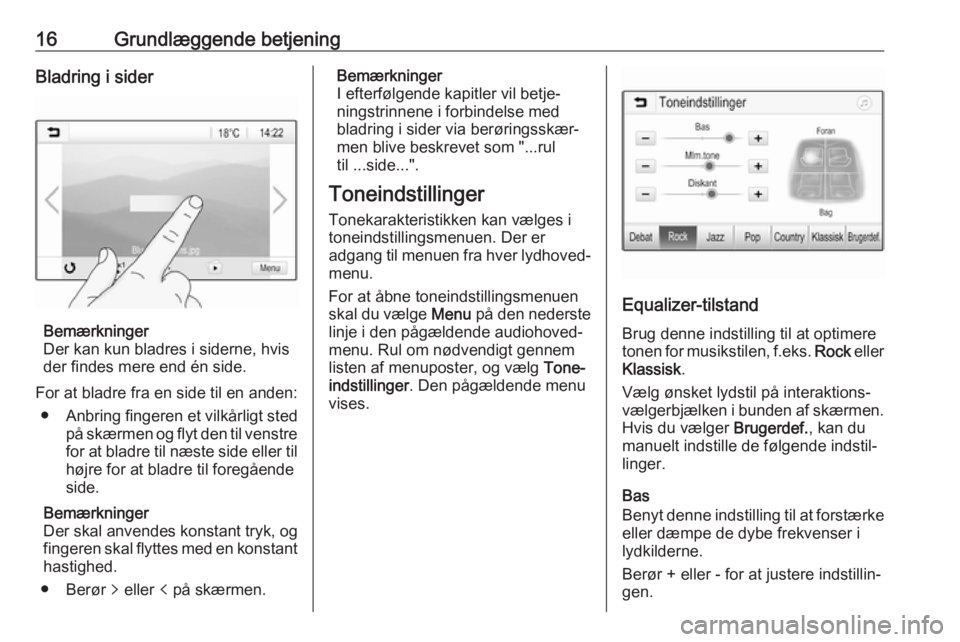
16Grundlæggende betjeningBladring i sider
Bemærkninger
Der kan kun bladres i siderne, hvis
der findes mere end én side.
For at bladre fra en side til en anden: ● Anbring fingeren et vilkårligt sted
på skærmen og flyt den til venstre for at bladre til næste side eller til
højre for at bladre til foregående side.
Bemærkninger
Der skal anvendes konstant tryk, og
fingeren skal flyttes med en konstant
hastighed.
● Berør q eller p på skærmen.
Bemærkninger
I efterfølgende kapitler vil betje‐ ningstrinnene i forbindelse med
bladring i sider via berøringsskær‐
men blive beskrevet som "...rul
til ...side...".
Toneindstillinger Tonekarakteristikken kan vælges i
toneindstillingsmenuen. Der er
adgang til menuen fra hver lydhoved‐
menu.
For at åbne toneindstillingsmenuen
skal du vælge Menu på den nederste
linje i den pågældende audiohoved‐
menu. Rul om nødvendigt gennem
listen af menuposter, og vælg Tone‐
indstillinger . Den pågældende menu
vises.
Equalizer-tilstand
Brug denne indstilling til at optimere
tonen for musikstilen, f.eks. Rock eller
Klassisk .
Vælg ønsket lydstil på interaktions‐
vælgerbjælken i bunden af skærmen.
Hvis du vælger Brugerdef., kan du
manuelt indstille de følgende indstil‐
linger.
Bas
Benyt denne indstilling til at forstærke eller dæmpe de dybe frekvenser i
lydkilderne.
Berør + eller - for at justere indstillin‐
gen.
Page 20 of 79

20RadioRadioBrug............................................. 20
Stationssøgning ........................... 20
Favoritlister .................................. 22
Radio Data System (RDS) ...........23
Digital Audio Broadcasting ..........24Brug
Aktivering af radio
Tryk på ;, og vælg derefter AUDIO.
Den sidst valgte audiohovedmenu
vises.
Vælg Kilde på nederste linje i den
aktive radiohovedmenu for at åbne
interaktionsvælgerbjælken.
Vælg det ønskede bølgeområde.
Den station, som sidst blev spillet i det
valgte bølgeområde, modtages.
Stationssøgning
Stationshukommelse: Automatisk
lagring
Tryk eller berør kort t eller v på
kontrolpanelet eller på skærmen for
af spille foregående eller næste
station i stationshukommelsen.
Stationssøgning: Manuel
Tryk og hold t eller v på kontrol‐
panelet. Slip, når den krævede
frekvens næsten er nået.
Den næste station, der kan modta‐
ges, søges og afspilles automatisk.
Page 24 of 79

24RadioHvis regionalisering er aktiveret,
vælges alternative frekvenser med
samme regionalprogrammer, hvor
det er nødvendigt. Hvis regionalise‐
ring er deaktiveret, vælges alternative
frekvenser for stationerne uden
hensyn til regionalprogrammer.
Digital Audio Broadcasting
DAB sendes digitalt på radiostatio‐
nerne.
DAB-stationer angives med program‐ navnet i stedet for sendefrekvensen.
Generelt ● Med DAB kan flere radiopro‐ grammer (tjenester) sendes på
en enkelt ensemble.
● Ud over digitale audiotjenester af
høj kvalitet, kan DAB også sende program-associerede data og
talrige andre datatjenester inklu‐
sive rejse - og trafikinformationer.
● Så længe en given DAB-modta‐ ger kan opfange signalet fra ensendestation (selv om signalet er meget svagt), vil lydgengivelsen
være sikret.● I tilfælde af dårlig modtagelse skrues lydstyrken automatisk
ned for at undgå generende støj.
Hvis DAB-signalet er for svagt til
at blive opfanget af modtageren,
vil modtagelsen blive afbrudt
fuldstændigt. Dette kan undgås
ved at aktivere DAB-DAB
linkning og/eller DAB-FM
linkning i DAB-menuen (se
nedenfor).
● Interferens, der skyldes stationer
på nærliggende frekvenser (en fænomen, der er typisk for
modtagelse af AM og FM) fore‐
kommer ikke med DAB.
● Hvis DAB-signalet reflekteres af naturlige forhindringer eller
bygninger, forbedres modtage‐
kvaliteten for DAB, hvorimod AM- og FM-modtagelse forværres
betydeligt i sådanne tilfælde.
● Når DAB-modtagelse er aktive‐ ret, forbliver FM-tuneren i Info‐tainment-systemet aktiv i
baggrunden og søger løbende
efter de FM-stationer, som
modtages bedst. Hvis TP 3 23 er
aktiveret, udsendes trafikmeldin‐ger fra den FM-station, der har
den bedste modtagelse. Deakti‐
vér TP hvis DAB-modtagelse
ikke skal afbrydes af FM-trafik‐
meldinger.
DAB-meddelelser Foruden deres musikprogrammersender mange DAB-stationer også
meddelelser i forskellige kategorier.
Hvis du aktiverer nogle eller alle kate‐
gorier, afbrydes den DAB-service, der lige nu modtages, når kommer en
meddelelse fra disse kategorier.
Vælg Menu på nederste linje i hoved‐
menuen for DAB-radioen for at åbne
den pågældende bølgeområde-
specifikke undermenu.
Rul gennem listen og vælg DAB-
meddelelser for at vise en liste med
tilgængelige kategorier.
Aktivér alle eller kun de ønskede
meddelelseskategorier. Forskellige
meddelelseskategorier kan vælges
samtidigt.
Page 26 of 79

26Eksterne enhederEksterne enhederGenerel information.....................26
Audioafspilning ............................ 28
Visning af billeder ........................29
Filmafspilning ............................... 30
Brug af smartphone- applikationer ................................ 31Generel information
Der findes et USB-stik for tilslutning af eksterne enheder i midterkonsollen.
Bemærkninger
Stikkene skal altid holdes rene og
tørre.
USB-port
Der kan tilsluttes en MP3-afspiller, et
USB-drev, et SD-kort (via USB-stik/-
adapter) eller en smartphone til USB-
porten.
Der kan tilsluttes op til to USB-enhe‐
der til Infotainment-systemet ad
gangen.
Bemærkninger
For at kunne tilslutte to USB-enhe‐
der kræves en ekstern USB-hub.
Infotainment-systemet kan afspille
lydfiler, vise billedfiler eller afspille
filmfiler, der findes i USB-lagringsen‐
heder.
Når de er tilsluttet til USB-porten, kan forskellige funktioner på enhederne
nævnt ovenfor betjenes via Infotain‐
ment-systemets knapper og menuer.Bemærkninger
Ikke alt eksternt udstyr understøttes
af Infotainment-systemet. Kontrollér
kompatibilitetslisten på vores
websted.
Tilslutning/afbrydelse af en enhed
Tilslut én af ovennævnte enheder til
USB-porten. Om nødvendigt anven‐
des det korrekte tilslutningskabel.
Musikfunktionen starter automatisk.
Bemærkninger
Hvis der tilsluttes en ikke-læsbar
USB-enhed, vises der en tilsvarende
fejlmeddelelse, og Infotainment- systemet skifter automatisk til den
forrige funktion.
USB-enheden afbrydes ved at vælge
en anden funktion og derefter fjerne USB-lagringsenheden.Forsigtig
Undlad at afbryde enheden under
afspilning. Det kan ødelægge
enheden eller Infotainment-syste‐
met.
Page 27 of 79

Eksterne enheder27USB automatisk start
Som standard vises USB-audiomen‐
uen automatisk, så snart der tilsluttes
en USB-enhed.
Om ønsket kan denne funktion
deaktiveres.
Tryk på ; og vælg dernæst
Indstillinger for at åbne indstillingsme‐
nuen.
Vælg Radio , rul til USB automatisk
start og berør skærmknappen ved
siden af funktionen.
Fornyet aktivering sker ved at berøre
skærmknappen igen.
Bluetooth
Enheder, som understøtter Blue‐ tooth-musikprofilerne A2DP og
AVRCP, kan tilsluttes trådløst til Info‐
tainment-systemet. Infotainment-
systemet kan afspille musikfiler, der
findes i disse enheder.
Tilslutning af en enhed
En detaljeret beskrivelse af, hvordan
en Bluetooth-forbindelse etableres, findes på side 3 35.Filformater og mapper
Dette produkt kan understøtte USB-
lagringsenhed med en lagringskapa‐
citet på 5000 filer (musik, foto og
video) og 15 trin med mappestruktur.
Normalt brug kan ikke garanteres for
lagringsenheder, der overskrider
denne begrænsning. iPod ®
/iPhone ®
kan afspille alle understøttede musik‐ filer. Listerne med musikfiler viser op
til 5000 filer på skærmen i alfabetisk
rækkefølge.
Bemærkninger
Nogle filer afspilles måske ikke
korrekt. Det kan skyldes et andet
indspilningsformat eller filens
tilstand.
Filer fra onlinebutikker, hvor DRM
(digitale rettighedskontrol) er blevet
anvendt, kan ikke afspilles.
Infotainment-systemet kan afspille
følgende audio-, billed- og lydfiler
lagret på eksterne enheder.
Audiofiler
MP3 (MPEG-1 Lag 3, MPEG-2 Lag 3)
Konstant bithastighed (CBR) mellem
8 og 320 kbpsVariabel bithastighed (VBR)
Sampling-frekvenser på 8, 11,025,
12, 16, 22,05, 24, 32, 44,1, og 48 kHz.
Windows Media Audio
Windows Media Audio 10
Konstant bithastighed mellem 32 og
768 kbps
VBR (Standard), Professional,
Lossless, eller højere i henhold til to
Microsoft-specifikationer
Sampling-frekvenser på 8, 12, 16, 22, 32, 44,1 og 48 kHz
AAC (MPEG-4 AAC, lavkompleksi‐
tetsprofil) og AAC+
Konstant bithastighed mellem 8 og
320 kbps.
OGG Vorbis
Bølgeform (WAV - PCM Windows- format)
Audio Interchange File Format (AIFF)
3GPP (Anvendes generelt til mobil‐
enheder)
Lydbøger (MP3, WMA, AAC, AA)